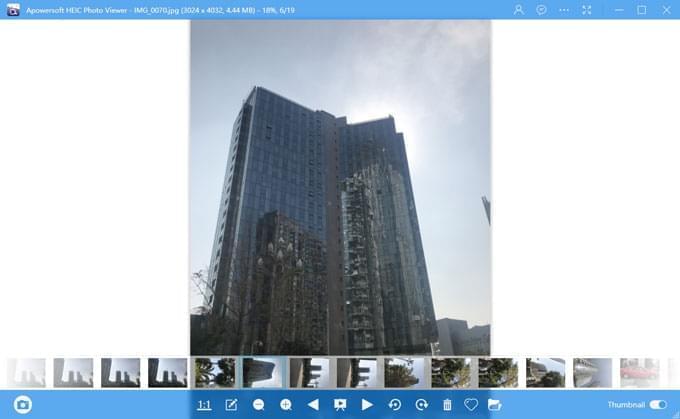Apple lancerede det nye HEIC-format til billeder sammen med udgivelsen af iOS 11, og det nye billedformat er blevet et varmt emne på internettet. Faktisk er det en stor forbedring af den begrænsede lagerplads på iPhone. Men det giver et spørgsmål til pc-brugere: Er det muligt at åbne HEIC-filer på Windows? For øjeblikket har Microsoft endnu ikke leveret en medfølgende applikation, der understøtter billeder i HEIC-formatet. Men der findes værktøjer til at åbne HEIC-billeder på pc. Læs mere for at se løsningerne.
Apowersoft Billedfremviser
Apowersoft Billedfremviser er et billedvisningsprogram, der kan bruges til at åbne HEIC-billeder direkte på en Windows pc. Det har en enkel brugergrænseflade og er nemt at anvende. Du kan åbne og se HEIC-billeder på din computer ved hjælp af programmet eller gemme HEIC-billeder som JPG eller andre almindelige billedformater. Lad os vise dig, hvordan du kan åbne HEIC på Windows med denne HEIC billedfremviser.
- Download og installer Apowersoft Billedfremviser på din Windows pc.
- Start programmet, når du har overført HEIC-billederne til din pc, og hovedgrænsefla vises.
- Klik på “Åbn” eller træk de HEIC-billeder, du vil åbne og se hen til vinduet. Du kanogså klikke på de tre prikker i hovedmenu og vælge “Åbn” for at vælge og åbne HEIC-billeder.
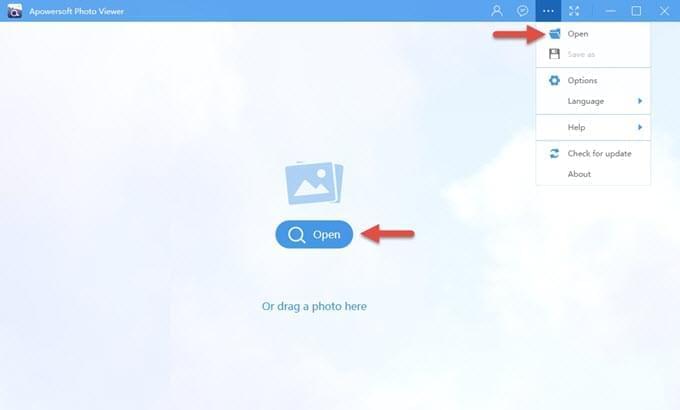
- Derefter åbnes dine HEIC-billeder, og der vises også forhåndsvisning af andre billeder i samme mappe. Hvis du ikke vil se previewen, skal du anvende værktøjslinjen til at slukke miniaturen ved at skifte til venstre på “Miniature”-knappen.
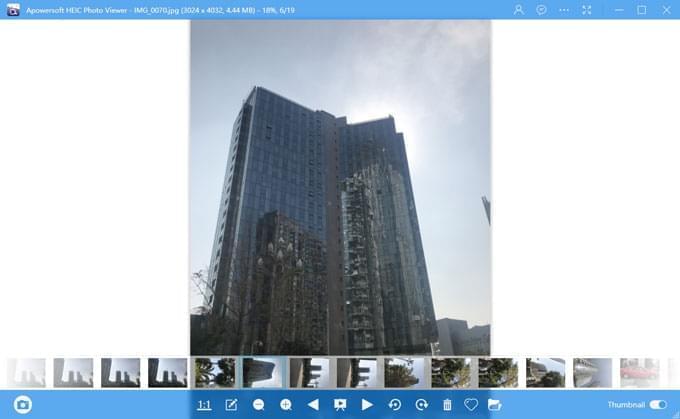
- Derefter kan du frit bruge værktøjslinjen placeret nederst i programmet til at holde styr på dine billeder.

Ud over fra dette værktøj kan du også bruge nogle alternativer til at åbne HEIC-filen på en Windows pc.
Alternativer til at åbne HEIC på pc
Apowersoft HEIC Konverter
For at åbne HEIC-billeder på en pc kan du konvertere HEIC-billederne til JPG og derefter åbne og se dem på en Windows PC. Apowersoft HEIC Konverter er et af de bedste gratis onlineværktøjer, som du kan bruge til at konvertere HEIC til JPG. For at anvende det, skal du bare besøge den officielle hjemmeside, og du vil se en boks, hvortil du kan trække HEIC-billeder. Klik på boksen for at vælge det HEIC-billede, du vil åbne, og billederne konverteres automatisk. Konverteringen sker på få sekunder. Derefter kan du se dine billeder konverteret fra HEIC-formatet.
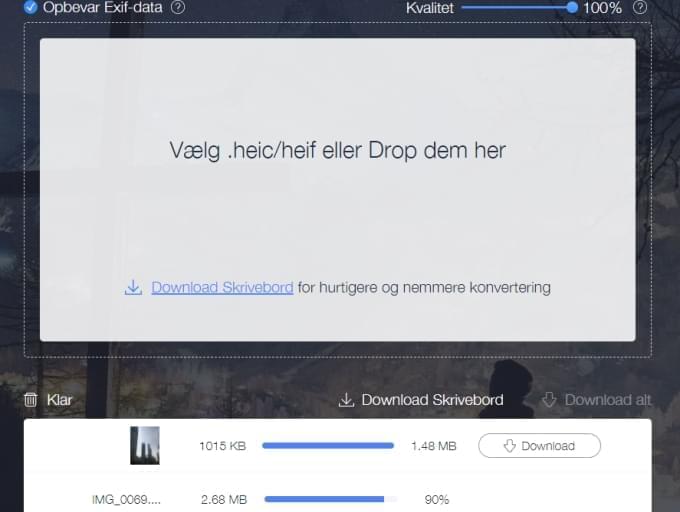
Dropbox
Udover denne konverter kan du også bruge Dropbox til at åbne HEIC-filer. Du skal blot åbne Dropbox-appen på din iOS-enhed, klikke på knappen “+” for at uploade fotos. Herefter vælger du de HEIC-billeder, du vil åbne på din Windows pc, og derefter vælger du en mappe og trykker på “Set Location” for at gemme HEIC-billederne. Du kan også gemme HEIC-billedet som JPG. Så kan du uploade. Når det er gjort, skal du starte Dropbox på din computer og åbne HEIC-billederne ved at gå til den mappe, du har angivet.
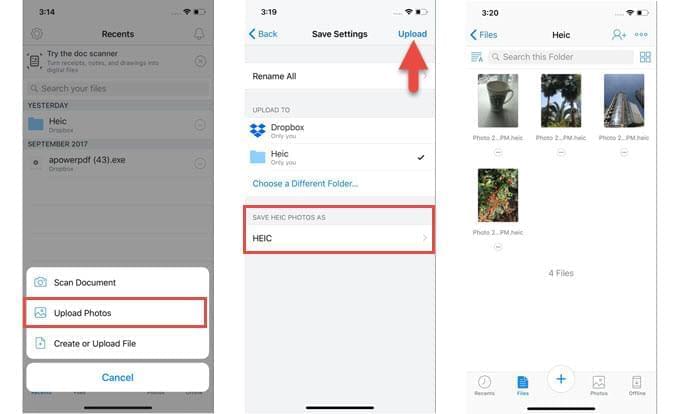
Google Drev
Google Drev er et andet værktøj, som du kan bruge til at se HEIC-billeder på en pc. Start Google Drive på din iOS-enhed og gå til “My Drive”, klik på “Upload” for at vælge HEIC-billeder og uploade dem til Google Drev. Når du er færdig, kan du starte Google Drev på din Windows pc for at åbne HEIC-billederne.
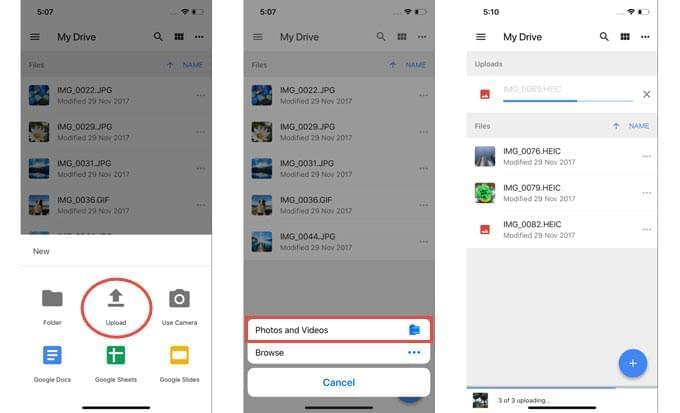
Blandt de ovennævnte metoder er den mest direkte og enkle måde at åbne HEIC-billeder på en Windows pc at bruge Apowersoft Billedfremviser. Så behøver du heller ikke internetadgang for at åbne HEIC-billederne, når programmet er installeret på din computer. Dit privatliv bliver også beskyttet, da der er tale om et desktop-program, og alle data gemmes på det lokale drev. På den måde kan du også vælge JPG som dit standard billedformat. Bare gå til “Indstillinger”> “Kamera”> “Formater” for at deaktivere ”høj effektiv” og vælg “mest kompatible”.